Jak usunąć wszystkie zdjęcia z grupy WhatsApp na smartfonie
Wskazówki I Porady Dotyczące Androida / / August 05, 2021
Dawno minęły czasy, kiedy trzeba było usuwać pliki multimedialne jeden po drugim. Dzięki najnowszym technologiom możemy segregować pliki multimedialne według ich typów i wyrzucać je do kosza w formie cyfrowej. Nie tylko na naszych smartfonach, ale ta funkcja jest również dostępna dla aplikacji społecznościowych. Popularny WhatsApp ma również opcję masowego usuwania swoich plików multimedialnych. W tym przewodniku dowiesz się, jak usunąć wszystkie zdjęcia z grupy WhatsApp na smartfonie.
Postaramy się objąć różne metody skutecznego segregowania i usuwania zdjęć, które otrzymałeś od swoich kontaktów na WhatsApp, w tym grup.

Spis treści
-
1 Jak usunąć wszystkie zdjęcia z grupy WhatsApp na smartfonie
- 1.1 Usuń z zarządzania pamięcią masową (system operacyjny Android)
- 1.2 Usuń z zarządzania pamięcią masową (iOS)
- 1.3 Usuń wszystkie zdjęcia na AndroidOS
- 1.4 Wyczyść czat grupowy (Android)
- 1.5 Wyczyść czat na iOS
- 1.6 Indywidualny wybór mediów
- 1.7 Usuń obraz dla wszystkich
Jak usunąć wszystkie zdjęcia z grupy WhatsApp na smartfonie
Sprawdźmy różne metody trwałego usuwania wszystkich zdjęć WhatsApp ze smartfona.
Usuń z zarządzania pamięcią masową (system operacyjny Android)
- otwarty WhatsApp > stuknij w Ikona z trzema kropkami > Ustawienia
- Stuknij w Dane i przechowywanie stosowanie
- Ponownie dotknij Wykorzystanie pamięci. Zobaczysz listę Grupa WhatsApp
- Pod każdą grupą możesz zobaczyć opcję Zwolnij miejsce. dotknij go
- WhatsApp pokaże wybrane rzeczy, takie jak wiadomości, gify, zdjęcia. Możesz odznaczyć elementy, z których chcesz zachować multimedia.
- Stuknij w Usuń przedmiot > Ponownie dotknij Wyczyść wiadomości potwierdzać.
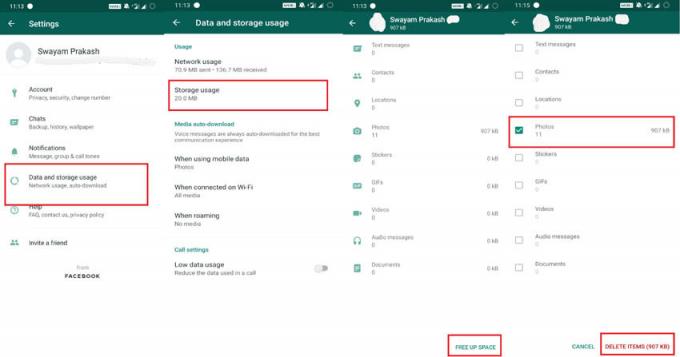
Usuń z zarządzania pamięcią masową (iOS)
- otwarty WhatsApp > idź do Ustawienia
- Stuknij w Wykorzystanie danych i pamięci masowej> ponownie stuknij w Wykorzystanie pamięci
- Teraz, gdy widzisz różne grupy WhatsApp, dotknij wybranej, aby usunąć wszystkie zdjęcia.
- Stuknij w Zarządzać
- Wybierz wybrane elementy, takie jak zdjęcia lub filmy. Stuknij w Jasny na dnie.
Usuń wszystkie zdjęcia na AndroidOS
W tym procesie wykorzystamy dowolną aplikację File Manager. W tym momencie proces ten powinien usunąć wszystkie zdjęcia z czatów indywidualnych i grupowych w WhatsApp. Ta konkretna metoda jest dostępna tylko w systemie AndroidOS.
- Otwórz dowolny Eksplorator plików, który zainstalowałeś na swoim urządzeniu
- Przejdź do WhatsApp Teczka
- Stuknij w Głoska bezdźwięczna > Następnie poszukaj Obrazy WhatsApp
- Wybierz obrazy> Usuń je
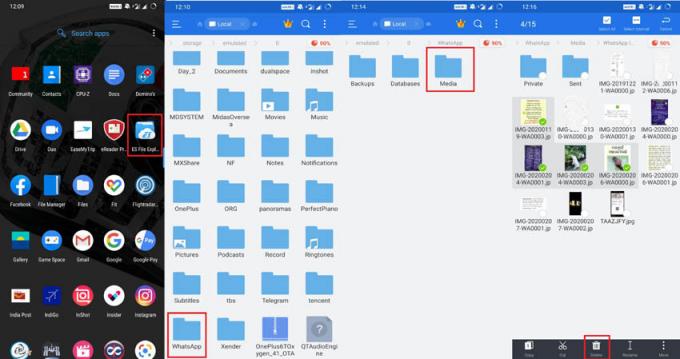
Wyczyść czat grupowy (Android)
- Otwórz czat grupowy swoich wymagań.
- Stuknij ikonę z trzema kropkami, aby otworzyć menu rozwijane> stuknij Więcej
- Pod Więcejdotknij Wyczyść czat
- Pojawi się okno potwierdzenia. Stuknij w Jasny
Wyczyść czat na iOS
- Iść do WhatsApp > Otwórz czat grupowy
- Stuknij w Informacje o grupie > Stuknij w Wyczyść czat
Indywidualny wybór mediów
Użyj tej metody, aby usunąć wybraną liczbę zdjęć z różnych grup i pojedynczych kontaktów.
Dla Android
- Otwórz grupę WhatsApp> dotknij informacji o grupie
- Na ekranie Informacje o grupie dotknij Media
- Teraz zobaczysz zdjęcia, które zostały Ci udostępnione (pobrane przez Ciebie)
- Naciśnij i przytrzymaj, aby wybrać zdjęcia, które chcesz usunąć.
Dla użytkowników iOS
- Otwórz grupę WhatsApp
- Stuknij w Media, linki i dokumenty
- Następnie zobaczysz miniaturę zdjęć
- Oprócz podglądu zobaczysz opcję Wybierz
- Wybierz wybrane zdjęcia i dotknij ikona kosza.
Usuń obraz dla wszystkich
Jest to ciekawa metoda stosowana w przypadku mediów, które wysłałeś do kogokolwiek indywidualnie lub w grupie. Upewnij się, że używasz tej metody, aby usunąć wszystkie zdjęcia WhatsApp dla wszystkich w ciągu 1 godziny od wysłania pliku multimedialnego. W przeciwnym razie to nie zadziała.
Jest to zależne od nadawcy. Oznacza to, że metoda, którą wyjaśnimy, będzie działać tylko dla nadawcy i nikogo innego.
- Otwórz dowolny czat w WhatsApp, na którym niedawno udostępniłeś jakiś obraz
- Powiedzmy, że przed 15 minutami błędnie wysłałeś zdjęcie w grupie
- Teraz, aby usunąć go dla wszystkich Wybierz to.
- Stuknij w Przycisk Usuń
- Wybierz Usuń dla wszystkich
Jeśli używasz iPhone'a lub w zasadzie iOS, ćwiczenie jest prawie takie samo. Wybierz plik obrazu, naciskając go długo. W mini menu rozwijanym wybierz Więcej > stuknij Usuń> Wybierz Usuń dla wszystkich
Więc to wszystko. To był szczegółowy wgląd w to, jak usunąć wszystkie zdjęcia z grupy WhatsApp na smartfonach z Androidem i iOS. Mamy nadzieję, że przewodnik okazał się przydatny.
Może Ci się spodobać,
- Jak odzyskać zapomniany kod PIN WhatsApp
Swayam jest profesjonalnym blogerem technicznym z tytułem magistra w zakresie aplikacji komputerowych, a także ma doświadczenie w programowaniu na Androida. Jest zagorzałym wielbicielem systemu operacyjnego Stock Android Poza blogowaniem technicznym uwielbia gry, podróże i grę na gitarze.



